如果您发现自己在思考这个问题:“为什么我的照片在 iPhone 上是 HEIC 而不是 JPG?”并且渴望重新熟悉 JPEG 格式,那么您来对地方了。 Apple 默认采用 HEIC 的目的是优化图像质量和存储效率。但是,如果您更喜欢 JPEG 的广泛兼容性或需要使用支持此格式的应用程序,您将需要探索如何在 iPhone 上获取 JPEG。
在本指南中,我们将揭开 HEIC 背后的神秘面纱,深入了解 Apple 做出这一转变的原因,并提供如何在 iPhone 上获取 JPEG 照片的实用步骤。让我们深入研究一些简单但重要的技术,以实现最适合您的喜好和需求的图像格式。
首先,让我们深入研究 iPhone 图片格式并收集有关它的基本信息。这些基础知识对于全面了解更广泛的背景至关重要。
iPhone 照片是 JPEG 吗?答案是不。 iPhone 照片通常以高效图像格式 (HEIC)拍摄和存储。 HEIC 是 Apple 设备使用的默认照片格式,从iOS 11 及更高版本开始。它是一种现代图像格式,可在不影响图像质量的情况下提供有效的压缩。与 JPEG 相比,HEIC 格式以生成更小的文件大小而闻名,同时保持出色的细节和颜色准确性。
为什么 iPhone 使用 HEIC?以下是您的 iPhone 照片可能采用 HEIC 格式而不是 JPEG 的一些原因:
1. 高级压缩
HEIC 采用比 JPEG 更先进的压缩算法,可在保持高图像质量的同时缩小文件大小。这对于设备存储空间有限的用户尤其有利,使他们能够在不牺牲质量的情况下存储更多照片。
2. 提高图像质量
尽管文件大小较小,但与 JPEG 相比,HEIC 保留了更高水平的图像质量。它支持更广泛的颜色并保留更精细的细节,确保您的照片看起来清晰且充满活力。
3. 空间效率
Apple 致力于优化其设备上的存储使用。 HEIC 通过减少照片占用的空间量来实现这一目标,使其成为拍摄大量照片的用户的高效选择。
4. 无缝集成
HEIC 无缝集成到 Apple 生态系统中。这意味着 iPhone、iPad 和Mac在拍摄、查看和编辑 HEIC 格式的照片时可以和谐地协同工作。
虽然 HEIC 提供了这些优势,但 Apple 认识到与其他平台和设备的兼容性对于用户来说至关重要。因此,学习如何在iPhone上拍摄JPEG是很有必要的。
您可能喜欢:
HEIC VS JPEG:HEIC 和 JPG 有什么区别? (综合指南)
[已解决] 在 Google 相册中将 HEIC 转换为 JPG 的 5 种方法
如何在 iPhone 上拍摄 JPEG?将 iPhone 照片转换为 JPEG 可以直接在您的设备上或在计算机的帮助下实现。这些方法均旨在简化操作,确保最少的时间投入。让我们更深入地了解每种方法。
Coolmuster HEIC Converter是一款用户友好且高效的软件,专为 HEIC 到 JPEG 的无缝转换而设计。其直观的界面旨在适应不同技术专业水平的用户。 Coolmuster不仅在整个转换过程中保持图像质量方面表现出色,而且还提供批处理的便利。此功能使用户能够同时将多个 HEIC 文件转换为 JPEG,从而简化整个工作流程。 Coolmuster HEIC Converter支持各种输入格式和多种可自定义的输出设置,是一种多功能解决方案,可满足寻求采用 iPhone JPEG 而不是 HEIC 的用户的需求。
主要特征:
以下是如何使用Coolmuster HEIC Converter在 iPhone 上拍摄 JPEG:
01在您的计算机上下载、安装并启动Coolmuster HEIC Converter 。
02单击“添加HEIC”按钮添加要转换的HEIC图像。或者,您也可以将图像拖到带有虚线的框架中,然后选择“拖放到此处”图标。

03导入 HEIC 照片后,选择“JPG”作为输出格式,启用“保留 Exif 数据”以保留原始信息,然后单击“浏览”指定目标文件夹。

04调整设置后,单击“转换”按钮启动转换过程。

进一步阅读:
如何在Windows 11/10/8/7 PC 上将 HEIC 转换为 JPG
如何在 Google Drive 上将 HEIC 转换为 JPG? 【3个有效方法】
您的 iPhone 设置提供了自动捕获 JPEG 格式图像的快速解决方案。请按照以下步骤相应地配置您的设置:
步骤 1. 在 iPhone 上启动“设置”应用程序。
步骤 2. 向下滚动并点击“相机”以访问相机设置。
步骤 3. 在相机设置下,找到并点击“格式”。
步骤 4. 选择“最兼容”选项。这可确保您的 iPhone 以 JPEG 格式拍摄照片。

如果您更喜欢捕获 HEIC 文件,但希望避免在本身不支持该格式的设备上出现兼容性问题,您的设置中有一个隐藏的开关,可以在传输过程中自动将图像转换为兼容的格式。操作方法如下:
步骤 1. 打开“设置”应用程序并导航至“照片”。
步骤 2. 点击屏幕底部“传输到Mac或 PC”下的“自动”。

事实证明,此设置非常有用,可确保每当您将照片从 iPhone 传输到Mac或 PC 时,它们都会自动以 JPEG 格式而不是 HEIC 格式发送。
将照片从照片应用程序复制到文件应用程序可以立即将文件保存为 JPEG。因此,此方法可能是在 iPhone 上将 HEIC 照片转换为 JPEG 的最快方法。以下是如何使用 iPhone 上的“文件”应用程序拍摄 JPEG 图像:
步骤 1. 打开 iPhone 上的照片应用程序,然后选择要转换的照片。
步骤2.点击屏幕底部的“共享”图标,然后选择“复制照片”。
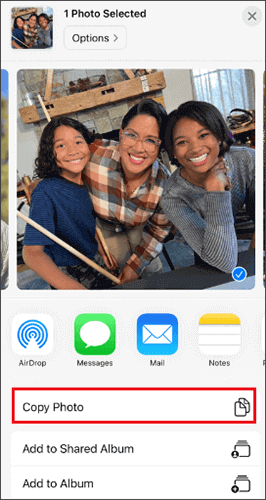
步骤 3. 导航到“文件”应用程序,点击“浏览”,选择“在我的 iPhone 上”,然后选择一个文件夹来保存 JPEG 照片。
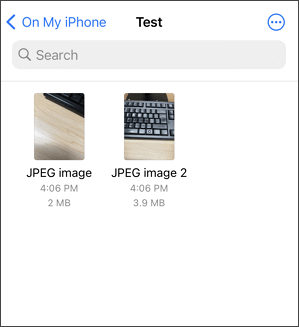
步骤4.按住任意空白区域,然后点击“粘贴”。现在,您会发现 iPhone 上保存为 JPEG 文件的照片。
了解更多:
在 iPhone 上将照片转换为 JPEG:完美保存图像的技巧
Windows和Mac上 11 个最佳 HEIC 到 JPG 转换器
令人惊讶的是,苹果的默认邮件应用程序不仅仅提供发送电子邮件的功能。它还可以用于在 iPhone 上轻松将 HEIC 转换为 JPEG。这个过程很简单。当您通过电子邮件传输 HEIC 图像时,电子邮件应用程序会自动将其转换为通用格式,确保在任何设备上轻松访问。步骤如下:
步骤 1. 在 iPhone 上启动照片应用程序。选择要转换的 HEIC 文件,然后点击“共享”按钮。选择“邮件”作为共享选项。

步骤 2. 在邮件应用程序中输入您的电子邮件地址,并将选定的图片作为附件发送。
步骤 3. 访问包含 iPhone 上的图片的电子邮件。下载图像,它们现在将是 JPEG 格式。
现在您知道如何在 iPhone 上拍摄 JPEG 了。通过本文探讨的各种方法,您可以无缝捕获图像并将其转换为广泛兼容的 JPEG 格式,从而确保在不同设备和平台上顺利共享和访问。
在讨论的解决方案中, Coolmuster HEIC Converter因其用户友好的界面、高效的转换和多功能性而脱颖而出。其批处理功能使转换多个 HEIC 文件变得轻而易举,而可定制的输出设置提供了根据您的特定需求定制转换的灵活性。此外,该应用程序致力于在转换过程中保持图像质量。立即下载并亲自尝试一下。
相关文章:
快速关闭 iPhone 上的 HEIC 并更改 HEIC 图像 [一步一步]
如何在线或离线将 HEIC 转换为 PNG? (7个简单的方法)
揭开视觉对决:HEIC 与 PNG - 哪一个才是至高无上?
如何将 HEIC/HEIF 图像转换为 JPG/JPEG 格式? [自由的]